【一】新建用户
使用 `useradd` 命令来创建用户账户,账户信息会被保存到 `/etc/passwd` 文件中。
在这个语法中,选项参数有10个,如图所示:
| 选项 | 描述 |
| -c | 创建与用户相关的信息 |
| -d | 目录,设定用户的主目录 |
| -e | 设定用户的失效日期,过期后账号不可用 |
| -f | 指定密码到期后多少天账号会被禁用 |
| -g | 为用户指定所属的初始组,该组必须已存在 |
| -M | 不创建用户主目录 |
| -N | 不创建与用户名同名的默认组 |
| -p | 设置用户的登录密码 |
| -s | 指定用户登录时使用的 Shell,默认为 bash |
| -u | 设置用户的 UID,默认是当前系统中最大UID加1 |
①例如:创建一个用户并为其设置密码。
在 root 用户下,添加一个用户名和密码为 `mrsoft` 的用户,然后切换到 `mrsoft` 用户,具体操作如图所示:

【二】修改用户
如果在创建用户账户时输入了错误的信息,可以通过 `usermod` 命令进行修改。`usermod` 命令的使用与 `useradd` 命令非常相似。
在这个语法中,选项参数有10个,如图所示:
| 选项 | 描述 |
| -c | 修改用户的说明信息 |
| -d | 修改用户的主目录 |
| -e | 修改用户的失效日期 |
| -G | 修改用户的附加组,也就是将用户添加到其他用户组 |
| -g | 修改用户的初始组 |
| -l | 修改用户名 |
| -L | 临时锁定用户 |
| -U | 解锁用户 |
| -s | 修改用户的登录 Shell,默认是 `/bin/bash` |
| -u | 修改用户的 UID |
①例如:修改用户名并查看用户信息。
将用户名 `mrsoft` 修改为 `mrkj_soft`,并通过 `id` 命令查看用户信息,如果能查到用户信息,就说明已经成功修改,具体操作如图所示:
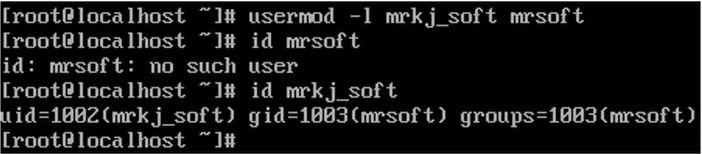
②例如:锁定用户并解锁用户。
将用户名 `mrkj_soft` 锁定,再进行解锁,通过 `passwd` 命令查看锁定状态,具体操作如图所示:

【三】删除用户
如果要删除的用户已经使用过系统一段时间,那么该用户可能在系统中留有其他文件。因此,如果我们想要彻底删除某个用户,最好在使用 `userdel` 命令之前,先通过 `find -user 用户名` 命令查出系统中属于该用户的文件,然后进行删除。
在这个语法中,选项参数有3个,如图所示:
| 选项 | 描述 |
| -f | 强制删除用户 |
| -r | 删除主目录和邮件池 |
| -Z | 删除所有与该用户相关的 SELinux 用户映射 |
①例如:删除用户。
删除用户 `mrkj_soft`,在默认情况下,删除用户不会删除用户的主目录,可以通过参数 `-r` 设置是否删除主目录。为避免在实际工作中造成文件丢失,建议慎用此参数。删除用户 `mrkj_soft` 的具体操作如图所示:
